Obtenga un escaneo gratuito y verifique si su computadora está infectada.
ELIMÍNELO AHORAPara usar el producto con todas las funciones, debe comprar una licencia para Combo Cleaner. 7 días de prueba gratuita limitada disponible. Combo Cleaner es propiedad y está operado por RCS LT, la empresa matriz de PCRisk.
¿Qué tipo de malware es GodFather?
GodFather es el nombre de un malware para Android dirigido a páginas de banca online y bolsas de criptomonedas en 16 países. Abre ventanas de inicio de sesión falsas sobre aplicaciones legítimas. Los delincuentes utilizan GodFather para robar las credenciales de las cuentas. Además, GodFather puede robar SMS, información del dispositivo y otros datos.
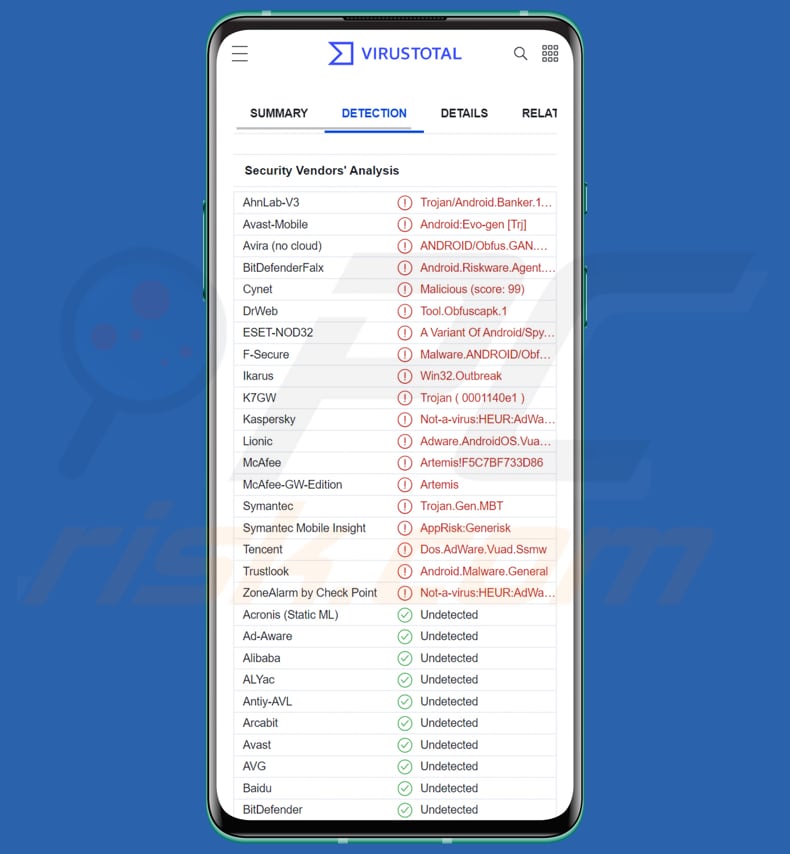
Resumen de GodFather
Una vez instalado, GodFather imita a la herramienta Google Protect. Mientras imita a Google Protect, solicita acceso al Servicio de Accesibilidad. Conceder a GodFather acceso al Servicio de Accesibilidad permite al malware acceder a SMS, contactos y notificaciones, así como grabar la pantalla, realizar llamadas y escribir en almacenamiento externo.
Además, GodFather abusa del Servicio de Accesibilidad para impedir que las víctimas eliminen el malware de sus dispositivos, obtener contraseñas de un solo uso de Google Authenticator, robar datos de los campos de PIN y contraseña, y procesar varios comandos. Puede mostrar notificaciones falsas para engañar a las víctimas para que abran sitios web de phishing utilizados para robar información de inicio de sesión.
Además, GodFather muestra páginas de inicio de sesión falsas para aplicaciones legítimas de banca y de intercambio de criptomonedas. Esas páginas de phishing se utilizan para robar credenciales (información de inicio de sesión como nombres de usuario, ID de cliente, contraseñas, etc.). GodFather tiene como objetivo más de 200 aplicaciones bancarias y más de 100 plataformas de intercambio de criptomonedas, así como 94 aplicaciones de monederos de criptomonedas.
GodFather comprueba la lista de aplicaciones instaladas en el dispositivo de la víctima para elegir formularios de inicio de sesión falsos. Si la víctima tiene aplicaciones bancarias o de intercambio de criptomonedas que no están en la lista de GodFather, el malware graba la pantalla para capturar las credenciales de inicio de sesión introducidas.
Cabe mencionar que GodFather no funciona en dispositivos Android que tengan el idioma configurado en armenio, azerbaiyano, bielorruso, kazajo, kirguís, moldavo, ruso, tayiko o uzbeko.
| Nombre | Troyano "GodFather" |
| Tipo de amenaza | Malware para Android, aplicación maliciosa, aplicación no deseada. |
| Nombres de detección | Avast-Mobile (Android:Evo-gen [Trj]), BitDefenderFalx (Android.Riskware.Agent.gHKLV), ESET-NOD32 (Una variante de Android/Spy.Agent.CMB), Kaspersky (Not-a-virus:HEUR:AdWare.AndroidOS.Vuad.b), Lista completa (VirusTotal) |
| Síntomas | El dispositivo va lento, la configuración del sistema se modifica sin el permiso del usuario, aparecen aplicaciones dudosas, el consumo de datos y batería aumenta significativamente, los navegadores redirigen a sitios web dudosos, aparecen anuncios intrusivos. |
| Métodos de distribución | Aplicaciones engañosas (troyanizadas) en Google Play Store que imitan aplicaciones legítimas. |
| Daños | Robo de información personal (mensajes privados, inicios de sesión/contraseñas, etc.), disminución del rendimiento del dispositivo, la batería se agota rápidamente, disminución de la velocidad de Internet, grandes pérdidas de datos, pérdidas monetarias, robo de identidad. |
| Eliminación de malware (Android) | Para eliminar las infecciones de malware, nuestros investigadores de seguridad recomiendan escanear el dispositivo Android con un software antimalware legítimo. Recomendamos Avast, Bitdefender, ESET y Malwarebytes. |
Ejecución de comandos y otras funciones
GodFather puede ejecutar comandos para enviar SMS desde el dispositivo infectado, iniciar aplicaciones, borrar la caché de aplicaciones, activar y desactivar el desvío de llamadas, abrir sitios web, borrarse a sí mismo del dispositivo infectado, ejecutar una solicitud USSD.
Además, GodFather incluye módulos que le permiten registrar pulsaciones de teclas (capturar datos introducidos con el teclado de un teléfono móvil), lanzar un servidor VNC, bloquear la pantalla, exfiltrar y bloquear notificaciones, activar el modo silencioso, atenuar la pantalla y establecer una conexión WebSocket.
¿Cómo se infiltró GodFather en mi dispositivo?
Se ha observado que los ciberdelincuentes distribuyen GodFather a través de aplicaciones troyanizadas alojadas en Google Play Store. Una de las aplicaciones utilizadas para engañar a los usuarios e infectar sus dispositivos con GodFather se hace pasar por MYT Müzik. La aplicación MYT Müzik imita una aplicación legítima llamada MYT Music. MYT Müzik (la aplicación troyanizada) utiliza el mismo icono que la aplicación legítima.
Los usuarios infectan sus dispositivos con GodFather después de instalar una aplicación falsa que imita a una aplicación legítima (puede haber muchas aplicaciones utilizadas para engañar a los usuarios para que instalen GodFather en sus dispositivos).
¿Cómo evitar la instalación de malware?
Lea las reseñas de las aplicaciones antes de descargarlas. Evite descargar aplicaciones con pocas o ninguna reseña. Descargue software sólo de páginas y tiendas oficiales. Asegúrese de que Google Play Protect está siempre activado. Tenga cuidado al abrir enlaces o archivos recibidos por correo electrónico o SMS. Especialmente cuando los mensajes y correos electrónicos son irrelevantes y se envían desde números o direcciones desconocidos.
Captura de pantalla de páginas de inicio de sesión falsas generadas por el malware GodFather (fuente: Group-IB):
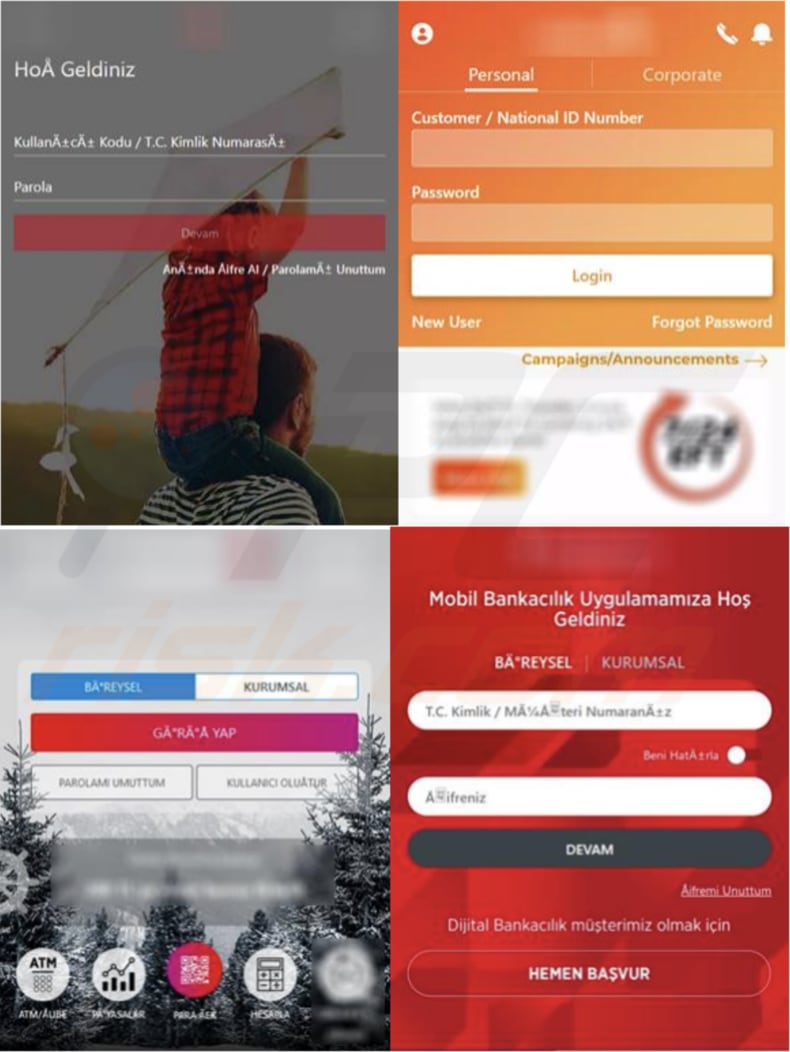
Menú de acceso rápido:
- Introducción
- ¿Cómo eliminar el historial de navegación del navegador web Chrome?
- ¿Cómo desactivar las notificaciones del navegador web Chrome?
- ¿Cómo resetear el navegador web Chrome?
- ¿Cómo eliminar el historial de navegación del navegador Firefox?
- ¿Cómo desactivar las notificaciones del navegador Firefox?
- ¿Cómo resetear el navegador Firefox?
- ¿Cómo desinstalar aplicaciones potencialmente no deseadas y/o maliciosas?
- ¿Cómo arrancar el dispositivo Android en "Modo seguro"?
- ¿Cómo comprobar el uso de la batería de varias aplicaciones?
- ¿Cómo comprobar el uso de datos de varias aplicaciones?
- ¿Cómo instalar las últimas actualizaciones de software?
- ¿Cómo restablecer el sistema a su estado por defecto?
- ¿Cómo desactivar las aplicaciones que tienen privilegios de administrador?
Eliminar el historial de navegación del navegador web Chrome:

Pulse el botón "Menú" (tres puntos en la esquina superior derecha de la pantalla) y seleccione "Historial" en el menú desplegable que se abre.

Pulse "Borrar datos de navegación", seleccione la pestaña "AVANZADO", seleccione el intervalo de tiempo y los tipos de datos que desea eliminar y pulse "Borrar datos".
Desactivar las notificaciones del navegador en el navegador web Chrome:

Pulse el botón "Menú" (tres puntos en la esquina superior derecha de la pantalla) y seleccione "Configuración" en el menú desplegable abierto.

Baje hasta que vea la opción "Configuración del sitio" y tóquela. Baje hasta que vea la opción "Notificaciones" y tóquela.

Busque los sitios web que ofrecen notificaciones del navegador, pulse sobre ellos y haga clic en "Borrar y restablecer". Esto eliminará los permisos concedidos a estos sitios web para enviar notificaciones. Sin embargo, si vuelve a visitar el mismo sitio, es posible que le vuelva a pedir permiso. Puede elegir si desea conceder estos permisos o no (si decide rechazarlos, el sitio web pasará a la sección "Bloqueados" y ya no le pedirá el permiso).
Resetear el navegador Chrome:

Vaya a "Ajustes", desplácese hacia abajo hasta que vea "Aplicaciones" y tóquelo.

Baje hasta que encuentre la aplicación "Chrome", selecciónela y pulse la opción "Almacenamiento".

Pulse "ADMINISTRAR ALMACENAMIENTO", luego "BORRAR TODOS LOS DATOS" y confirme la acción pulsando "OK". Tenga en cuenta que al restablecer el navegador se eliminarán todos los datos almacenados en él. Esto significa que se eliminarán todos los inicios de sesión/contraseñas guardados, el historial de navegación, los ajustes no predeterminados y otros datos. También tendrá que volver a iniciar sesión en todos los sitios web.
Eliminar el historial de navegación del navegador Firefox:

Pulse el botón "Menú" (tres puntos en la esquina superior derecha de la pantalla) y seleccione "Historial" en el menú desplegable abierto.

Baje hasta que vea "Borrar datos privados" y tóquelo. Seleccione los tipos de datos que desea eliminar y pulse "BORRAR DATOS".
Desactivar las notificaciones del navegador en el navegador web Firefox:

Visite el sitio web que está enviando notificaciones del navegador, toque el icono que aparece a la izquierda de la barra de URL (el icono no será necesariamente un "candado") y seleccione "Editar configuración del sitio".

En la ventana emergente abierta, seleccione la opción "Notificaciones" y pulse "BORRAR".
Resetear el navegador web Firefox:

Vaya a "Ajustes", desplácese hacia abajo hasta que vea "Aplicaciones" y pulse sobre ella.

Baje hasta que encuentre la aplicación "Firefox", selecciónela y pulse la opción "Almacenamiento".

Pulse "BORRAR DATOS" y confirme la acción pulsando "BORRAR". Tenga en cuenta que al restablecer el navegador se eliminarán todos los datos almacenados en él. Esto significa que se eliminarán todos los inicios de sesión/contraseñas guardados, el historial de navegación, los ajustes no predeterminados y otros datos. También tendrá que volver a iniciar sesión en todos los sitios web.
Desinstalar aplicaciones potencialmente no deseadas y/o maliciosas:

Vaya a "Ajustes", desplácese hacia abajo hasta que vea "Aplicaciones" y tóquelo.

Desplácese hacia abajo hasta que vea una aplicación potencialmente no deseada y/o maliciosa, selecciónela y pulse "Desinstalar". Si, por alguna razón, no puede eliminar la aplicación seleccionada (por ejemplo, aparece un mensaje de error), pruebe a utilizar el "Modo seguro".
Arrancar el dispositivo Android en "Modo seguro":
El "Modo seguro" en el sistema operativo Android desactiva temporalmente la ejecución de todas las aplicaciones de terceros. El uso de este modo es una buena manera de diagnosticar y resolver diversos problemas (por ejemplo, eliminar aplicaciones maliciosas que impiden a los usuarios hacerlo cuando el dispositivo está funcionando "normalmente").

Pulse el botón de encendido y manténgalo pulsado hasta que aparezca la pantalla "Apagar". Pulse el icono "Apagar" y manténgalo pulsado. Después de unos segundos aparecerá la opción "Modo seguro" y podrá ejecutarlo reiniciando el dispositivo.
Comprobar el uso de la batería de varias aplicaciones:

Vaya a "Ajustes", desplácese hacia abajo hasta que vea "Mantenimiento del dispositivo" y tóquelo.

Pulse "Batería" y compruebe el uso de cada aplicación. Las aplicaciones legítimas/genuinas están diseñadas para utilizar la menor energía posible con el fin de proporcionar la mejor experiencia de usuario y ahorrar energía. Por lo tanto, un uso elevado de la batería puede indicar que la aplicación es maliciosa.
Comprobar el uso de datos de varias aplicaciones:

Vaya a "Ajustes", desplácese hacia abajo hasta que vea "Conexiones" y tóquelo.

Desplácese hacia abajo hasta que vea "Uso de datos" y seleccione esta opción. Al igual que con la batería, las aplicaciones legítimas/genuinas están diseñadas para minimizar el uso de datos tanto como sea posible. Esto significa que un uso excesivo de datos puede indicar la presencia de una aplicación maliciosa. Tenga en cuenta que algunas aplicaciones maliciosas pueden estar diseñadas para funcionar sólo cuando el dispositivo está conectado a una red inalámbrica. Por este motivo, debe comprobar tanto el uso de datos móviles como Wi-Fi.

Si encuentra una aplicación que utiliza muchos datos a pesar de que nunca la utiliza, le recomendamos encarecidamente que la desinstale lo antes posible.
Instalar las últimas actualizaciones de software:
Mantener el software actualizado es una buena práctica cuando se trata de la seguridad del dispositivo. Los fabricantes de dispositivos lanzan continuamente varios parches de seguridad y actualizaciones de Android para corregir errores y fallos de los que pueden aprovecharse los ciberdelincuentes. Un sistema obsoleto es mucho más vulnerable, por lo que siempre hay que asegurarse de que el software del dispositivo está actualizado.

Vaya a "Ajustes", desplácese hacia abajo hasta que vea "Actualización de software" y tóquelo.

Pulse "Descargar actualizaciones manualmente" y compruebe si hay actualizaciones disponibles. Si es así, instálalas inmediatamente. También recomendamos activar la opción "Descargar actualizaciones automáticamente" - permitirá que el sistema le notifique cuando se publique una actualización y/o la instale automáticamente.
Restablecer el sistema a su estado por defecto:
Realizar un "Reset de fábrica" es una buena forma de eliminar todas las aplicaciones no deseadas, restablecer la configuración predeterminada del sistema y limpiar el dispositivo en general. Sin embargo, hay que tener en cuenta que se borrarán todos los datos del dispositivo, incluyendo fotos, archivos de vídeo/audio, números de teléfono (almacenados en el dispositivo, no en la tarjeta SIM), mensajes SMS, etc. En otras palabras, el dispositivo se restaurará a su estado primitivo.
También puede restaurar los ajustes básicos del sistema y/o simplemente los ajustes de red.

Vaya a "Ajustes", desplácese hacia abajo hasta que vea "Acerca del teléfono" y tóquelo.

Baje hasta que vea "Restablecer" y tóquelo. Ahora seleccione la acción que desea realizar:
"Restablecer ajustes": restablece todos los ajustes del sistema a sus valores predeterminados;
"Restablecer ajustes de red": restablece todos los ajustes de red a sus valores predeterminados;
"Restablecer datos de fábrica": restablece todo el sistema y borra por completo todos los datos almacenados;
Desactivar las aplicaciones que tengan privilegios de administrador:
Si una aplicación maliciosa obtiene privilegios de administrador puede dañar gravemente el sistema. Para mantener el dispositivo lo más seguro posible siempre hay que comprobar qué aplicaciones tienen dichos privilegios y desactivar las que no deberían.

Vaya a "Ajustes", desplácese hacia abajo hasta que vea "Pantalla de bloqueo y seguridad" y tóquelo.

Desplácese hacia abajo hasta que vea "Otros ajustes de seguridad", tóquelo y, a continuación, toque "Aplicaciones de administrador del dispositivo".

Identifique las aplicaciones que no deberían tener privilegios de administrador, tóquelas y luego toque "DESACTIVAR".
Preguntas frecuentes (FAQ)
¿Cuáles son los mayores problemas que puede causar el malware?
El malware puede utilizarse para cifrar archivos, robar información confidencial, introducir malware adicional y realizar otras actividades maliciosas. Normalmente, los usuarios pierden sus archivos y dinero, les roban la identidad y se encuentran con otros problemas.
¿Cuál es la finalidad del malware GodFather?
GodFather puede registrar las pulsaciones del teclado, realizar ataques de superposición (mostrar páginas falsas encima de aplicaciones legítimas para robar credenciales de inicio de sesión), obtener contraseñas de un solo uso de Google Authenticator, robar datos de los campos de PIN y contraseña, acceder a SMS, contactos y notificaciones, y mucho más. Encontrará más información sobre sus capacidades en nuestro artículo anterior.
¿Cómo se infiltró el malware GodFather en mi dispositivo?
Este malware se distribuye a través de aplicaciones falsas (por ejemplo, MYT Müzik) alojadas en Google Play Store. Los dispositivos se infectan tras instalar una aplicación troyanizada.
¿Me protegerá Combo Cleaner del malware?
Combo Cleaner tiene un escáner antivirus que detecta y elimina malware. Esta aplicación puede detectar casi todo el malware conocido. Normalmente, el malware de alto nivel se esconde en lo más profundo del sistema. Por lo tanto, es necesario ejecutar un análisis completo para eliminar este tipo de malware.
Compartir:

Tomas Meskauskas
Investigador experto en seguridad, analista profesional de malware
Me apasiona todo lo relacionado con seguridad informática y tecnología. Me avala una experiencia de más de 10 años trabajando para varias empresas de reparación de problemas técnicos y seguridad on-line. Como editor y autor de PCrisk, llevo trabajando desde 2010. Sígueme en Twitter y LinkedIn para no perderte nada sobre las últimas amenazas de seguridad en internet.
El portal de seguridad PCrisk es ofrecido por la empresa RCS LT.
Investigadores de seguridad han unido fuerzas para ayudar a educar a los usuarios de ordenadores sobre las últimas amenazas de seguridad en línea. Más información sobre la empresa RCS LT.
Nuestras guías de desinfección de software malicioso son gratuitas. No obstante, si desea colaborar, puede realizar una donación.
DonarEl portal de seguridad PCrisk es ofrecido por la empresa RCS LT.
Investigadores de seguridad han unido fuerzas para ayudar a educar a los usuarios de ordenadores sobre las últimas amenazas de seguridad en línea. Más información sobre la empresa RCS LT.
Nuestras guías de desinfección de software malicioso son gratuitas. No obstante, si desea colaborar, puede realizar una donación.
Donar
▼ Mostrar discusión